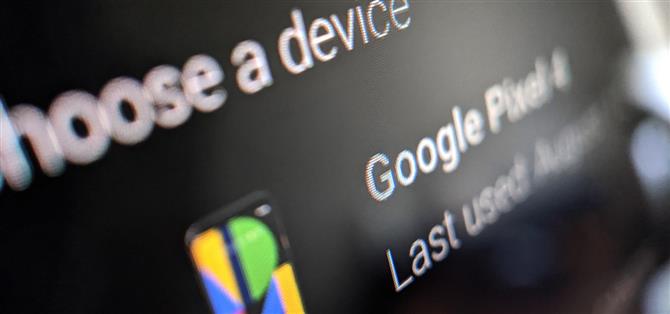Существует официальный способ установки приложений на ваш телефон Android, используя практически любое устройство с доступом в Интернет — черт возьми, вы даже можете загружать новые приложения с iPhone, и они будут установлены за считанные секунды на вашем устройстве Android..
Если вы столкнетесь с классным приложением для Android во время использования чего-то другого, кроме телефона Android, вместо того, чтобы сохранять ссылку на потом, вы можете установить приложение прямо сейчас. Посетив страницу приложения в Play Store с другого устройства, вы можете установить его на свой телефон или планшет, даже не имея физического доступа к нему..
- Не пропустите: как использовать любимую песню или плейлист в качестве будильника на Android
Шаг 1. Посетите Play Маркет в своем браузере
Если у вас уже есть ссылка на приложение, вы можете щелкнуть или коснуться этой ссылки, чтобы открыть ее в браузере вашего устройства, отличного от Android, а затем перейти к шагу 3..
Но обычно процесс начинается с посещения магазина Google Play из веб-браузера устройства, отличного от Android. Если это iPhone или Mac, это, например, Safari. Я дам вам красивую ссылку ниже, но если вы можете, попробуйте запомнить URL-адрес play.google.com/store .
- Посетите магазин Google Play в Интернете

Шаг 2. Найдите страницу приложения в Play Маркете
Теперь либо щелкните или коснитесь категории, чтобы просмотреть доступные приложения, либо введите в поле поиска вверху страницы приложение по имени..
Обратите внимание, что вам может потребоваться отфильтровать результаты, чтобы включить только приложения, выбрав вкладку «Приложения» в меню слева. Кроме того, вы можете щелкнуть или коснуться «Подробнее» рядом с разделом «Приложения» в результатах поиска..

Шаг 3. Установите приложение удаленно
Теперь нажмите зеленую кнопку «Установить» (если вы уже установили приложение на устройство раньше, оно будет говорить «Установлено», но делает то же самое). Вам будет предложено войти в систему, используя основную учетную запись Google на вашем телефоне Android. Нажмите или коснитесь «Войти», чтобы сделать это..
Боковое примечание: если вы уже вошли в систему с учетной записью Google, которую не используете на своем телефоне Android, вы можете переключать учетные записи, щелкнув значок или изображение профиля в правом верхнем углу..

Теперь вы увидите все устройства Android, связанные с этой учетной записью, включая планшеты и Android TV. Если выбранное в данный момент оборудование не является тем, на котором вы хотите установить, коснитесь или щелкните имя устройства и выберите правильное из раскрывающегося меню. После выбора выберите «Продолжить».

В первый раз, когда вы сделаете это, появится запрос с вопросом, когда вы хотите, чтобы аутентификация требовалась. Независимо от того, какой вариант вы выберете, вам всегда потребуется вводить пароль для удаленной установки. Однако вы также можете добавить запрос пароля при совершении покупок..
В любом случае выберите радио, соответствующее вашему выбору, затем выберите «Сохранить». После небольшой загрузки появляется новое сообщение о том, что приложение устанавливается..

Вернитесь к телефону, и приложение начнет установку на ваше устройство. В зависимости от вашего интернет-соединения, вы можете обнаружить, что приложение уже находится в вашем ящике приложений.!

Обеспечьте безопасность подключения без ежемесячного счета. Получите пожизненную подписку на VPN Unlimited для всех своих устройств, сделав разовую покупку в новом магазине Android How Shop, и смотрите Hulu или Netflix без региональных ограничений..
Купить сейчас (скидка 80%)>
Обложка, снимок экрана и GIF от Джона Найта / Android How